سواء كنت تمنح وحدة التحكم الخاصة بك لصديق أو تستكشف مشكلة فنية وإصلاحها، في بعض الأحيان تحتاج فقط إلى منح جهاز Xbox One الخاص بك بداية جديدة. لحسن الحظ، تجعل Microsoft هذا الأمر سهلاً جدًا لكل من أولئك الذين يرغبون في الاحتفاظ بألعابهم وتطبيقاتهم مثبتة وأولئك الذين يفضلون البدء بسجل نظيف تمامًا. تنطبق هذه العملية نفسها على كافة إصدارات وحدة التحكم، سواء كان لديك الأصلي أو المعززة اكس بوكس ون اكس، مع فارق بسيط سنشرحه لاحقا.
محتويات
- إجراء إعادة ضبط المصنع من لوحة القيادة
- إجراء إعادة تعيين باستخدام مستكشف أخطاء بدء تشغيل Xbox ومصلحها
- إجراء تحديث للنظام دون اتصال بالإنترنت عبر USB
- تحديث النظام دون اتصال بالإنترنت مع Xbox One S وXbox One X
- تحديث النظام دون اتصال بالإنترنت مع Xbox One الأصلي
- لماذا من المهم الاستماع إلى أصوات الطاقة
- إجراء إعادة ضبط المصنع عبر USB
مقاطع الفيديو الموصى بها
معتدل
30 دقيقة
أجهزة إكس بوكس واحد
محرك أقراص فلاش USB متوافق (اختياري)
اتصال بالإنترنت
لاحظ أنه حتى إذا اخترت الاحتفاظ بألعابك وتطبيقاتك مثبتة، فإن إجراء إعادة ضبط المصنع سيستمر في الإزالة جميع الملفات والارتباطات الشخصية من وحدة التحكم، بما في ذلك الألعاب المحفوظة والإنجازات والإعدادات و حسابات. يتم تخزين كل ذلك في السحابة إذا تمت مزامنة وحدة التحكم الخاصة بك مع Xbox Live، وهو ما يحدث تلقائيًا عند الاتصال بالإنترنت، لذا تأكد من الاتصال بالإنترنت قبل بدء إعادة التعيين.
عندما تكون جاهزًا، تابع دليلنا حول كيفية إعادة ضبط جهاز Xbox One على إعدادات المصنع. إذا لم تتمكن لأسباب فنية من رؤية الشاشة أو الوصول إلى إعدادات القائمة لتنفيذ الخطوات التالية، ثم انتقل للأمام وسنخبرك بالحل البديل لتشغيله باستخدام محرك أقراص USB خارجي. لاحظ أنك ستحتاج إلى الوصول إلى جهاز كمبيوتر يعمل بنظام Windows للقيام بذلك.
قراءة متعمقة
- أكثر مشاكل Xbox One شيوعًا وكيفية إصلاحها
- أكثر مشكلات Xbox One X شيوعًا وكيفية إصلاحها
- كيفية تحقيق أقصى استفادة من جهاز Xbox One الخاص بك
إجراء إعادة ضبط المصنع من لوحة القيادة
الخطوة 1: تسجيل الدخول. اضغط على اكس بوكس الزر (متوهج في وسط وحدة التحكم) لإظهار تراكب الدليل.

الخطوة 2: انتقل إلى قائمة النظام (الترس الموجود في أقصى اليمين)، ثم حدد إعدادات.

متعلق ب
- أفضل السمات للمستوى الأول في Remnant 2
- سيتحول اشتراكك في Xbox Live Gold إلى Xbox Game Pass Core في شهر سبتمبر
- كيفية إعادة تعيين أزرار وحدة التحكم على Xbox Series X/S
الخطوه 3: يختار نظام، ثم معلومات وحدة التحكم.
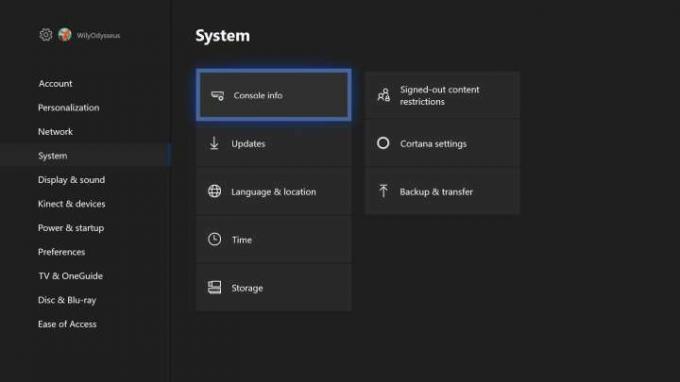
الخطوة 4: يختار إعادة ضبط وحدة التحكم.
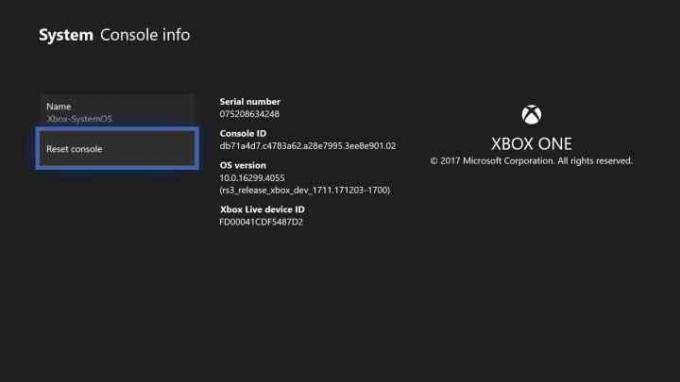
الخطوة 5: عند هذه النقطة، لديك الخيار إما إعادة تعيين وإزالة كل شيء أو إعادة تعيين والاحتفاظ بألعابي وتطبيقاتي (أو قم بالإلغاء والتراجع إذا لم تكن مستعدًا).
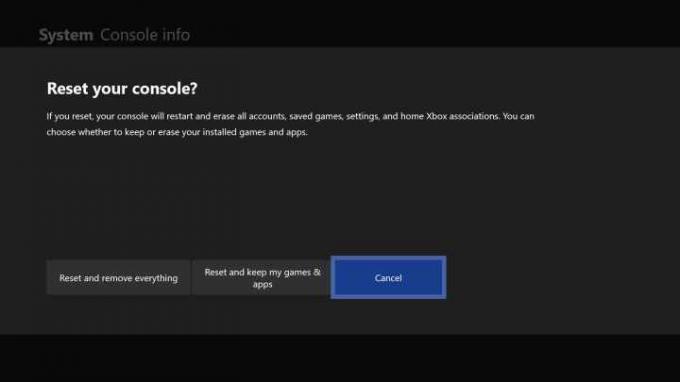
من المهم أن نلاحظ مرة أخرى أنه حتى لو احتفظت بألعابك وتطبيقاتك، فسيتم مسح جميع بياناتك الشخصية من النظام، لذا تأكد من المزامنة مع Xbox Live أو قم بتصدير إعداداتك يدويًا مسبقًا إذا كنت لا تريد الخسارة هم. بمجرد تحديد الطريقة المفضلة لديك لإعادة التعيين، ستتابع وحدة التحكم عملية مسح المحتوى، الأمر الذي قد يستغرق عدة دقائق.
إجراء إعادة تعيين باستخدام مستكشف أخطاء بدء تشغيل Xbox ومصلحها
إذا لم تتمكن من تشغيل وحدة التحكم الخاصة بك، فيمكنك إجراء إعادة ضبط المصنع باستخدام مستكشف أخطاء بدء تشغيل Xbox ومصلحها. لا تدعم بعض أجهزة Xbox One الأصلية أداة حل مشكلات بدء تشغيل Xbox - انظر أدناه للحصول على التفاصيل - ولكن لا يضر التحقق بغض النظر.
الخطوة 1: قم بإيقاف تشغيل وحدة التحكم الخاصة بك بالكامل وقم بإزالة كابلات الطاقة والشبكة لمدة 30 ثانية على الأقل.
الخطوة 2: قم بتوصيل كابل الطاقة مرة أخرى واتبع بقية هذه الخطوات.
الخطوه 3: اضغط باستمرار على إخراج و ربط الأزرار الموجودة على وحدة التحكم الخاصة بك.
ال إخراج يوجد الزر في مقدمة وحدة تحكم Xbox One الأصلية بجوار محرك الأقراص مباشرةً، بينما يوجد الزر ربط يوجد الزر على الجانب الأيسر، بجوار محرك الأقراص مباشرة، مع وجود رمز يشبه ")))" عليه. لاحظ أنه على Xbox One X وXbox One S، يوجد كلا الزرين في الجزء الأمامي من وحدة التحكم، مع وجود الزرين ربط زر يجلس مباشرة تحت اكس بوكس زر على الحافة اليمنى. لا يحتوي جهاز Xbox One S Digital على إخراج زر، لذلك ربط و اكس بوكس الأزرار ستفي بالغرض.
الخطوة 4: بمجرد الضغط على كلا الزرين، اضغط على اكس بوكس زر (الطاقة) الموجود في الجزء الأمامي من وحدة التحكم.
الخطوة 5: أطلق ال اكس بوكس الزر، ولكن استمر في الضغط على الزر إخراج و ربط الأزرار لمدة 10 إلى 15 ثانية. استمع لنغمتين قبل تحرير هذه الأزرار. سيظهر مستكشف أخطاء بدء تشغيل Xbox ومصلحها بعد فترة وجيزة.
الخطوة 6: يختار إعادة ضبط جهاز Xbox هذا من الإعدادات وتابع عملية إعادة ضبط المصنع.
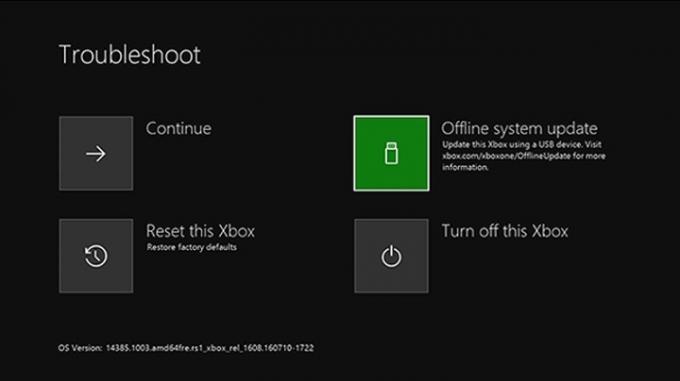

إجراء تحديث للنظام دون اتصال بالإنترنت عبر USB
إذا كنت تواجه مشكلات وترغب في إجراء إعادة ضبط المصنع لحلها، فقد لا تحتاج إلى الذهاب إلى هذا الحد. يمكنك إجراء تحديث للنظام في وضع عدم الاتصال عبر USB، والذي يمكنه التراجع عن أي تحديثات فاشلة أو مشكلات أخرى تمنع جهاز Xbox One من العمل بشكل صحيح. إذا كان لديك جهاز Xbox One S Digital، إكس بوكس ون إس أو إكس بوكس ون إكس، يعد إجراء تحديث النظام دون الاتصال بالإنترنت أمرًا بسيطًا إلى حد ما. يتطلب جهاز Xbox One الأصلي بضع خطوات إضافية.
تحديث النظام دون اتصال بالإنترنت مع Xbox One S وXbox One X
الخطوة 1: ابحث عن محرك أقراص فلاش USB متوافق. ستحتاج إلى محرك أقراص فلاش فارغ تمامًا به مساحة متوفرة لا تقل عن 4 جيجابايت. ويجب أيضًا تهيئته لنظام NTFS، وهو نظام ملفات Windows الافتراضي.
الخطوة 2: ابحث عن محرك أقراص USB الخاص بك في File Explorer، وانقر فوقه بزر الماوس الأيمن، ثم حدده شكل.
الخطوه 3: في الشاشة التالية، يمكنك ترك كل شيء كما هو باستثناء نظام الملفات. تغيير ذلك ل NTFS إذا لم يتم تعيينه بالفعل بهذه الطريقة.
الخطوة 4: قم بتنزيل ملف التحديث على جهاز الكمبيوتر الخاص بك واستخرجه إلى محرك أقراص فلاش USB. ستجد بعد ذلك ملف التحديث المضغوط من Microsoft. قم باستخراج الملف ونسخ "$SystemUpdate" إلى الدليل الجذر لمحرك أقراص فلاش USB. ينبغي أن يكون الملف الوحيد هناك.
الخطوة 5: بمجرد اكتمال عملية النقل، قم بإخراج جهاز USB وفصله والعودة إلى وحدة التحكم الخاصة بك.
الخطوة 6: قم بإيقاف تشغيل جهاز Xbox One الخاص بك وإزالة كابلات الطاقة والشبكة من الخلف. انتظر 30 ثانية بمجرد إيقاف تشغيله تمامًا.
الخطوة 7: قم بتوصيل كابل الطاقة وأدخل محرك الأقراص المحمول في منفذ USB.
الخطوة 8: اضغط مع الاستمرار على ربط و إخراج الأزرار الموجودة على وحدة التحكم، ثم اضغط على اكس بوكس زر. استمر في الضغط ربط و إخراج لمدة تتراوح من 10 إلى 15 ثانية حتى يتم تحميل مستكشف أخطاء بدء تشغيل Xbox ومصلحها.
الخطوة 9: بمجرد أن يحدث ذلك، حدد تحديث النظام دون اتصال. انتظر حتى يتم تحديث النظام، وستكون جاهزًا للبدء. إذا فشل التحديث، فقد تحتاج إلى إعادة تشغيل وحدة التحكم الخاصة بك والمحاولة مرة أخرى. إذا كنت لا تزال تواجه مشكلات، فاتصل بشركة Microsoft للحصول على الدعم الفني.
تحديث النظام دون اتصال بالإنترنت مع Xbox One الأصلي
الخطوة 1: حاول بدء تشغيل "مستكشف أخطاء بدء تشغيل Xbox ومصلحها" عن طريق إيقاف تشغيل وحدة التحكم الخاصة بك بشكل كامل وإزالة كابل الطاقة لمدة 30 ثانية على الأقل.
الخطوة 2: بعد ذلك، قم بتوصيل الكابل مرة أخرى واضغط على زوج و إخراج الأزرار، ثم اكس بوكس زر.
الخطوه 3: أطلق ال اكس بوكس اضغط مع الاستمرار على الزرين الآخرين لمدة 10 إلى 15 ثانية. بمجرد سماع نغمتين للشحن، حرر الزرين الآخرين. إذا رأيت "مستكشف أخطاء بدء تشغيل Xbox ومصلحها" - المسمى "استكشاف الأخطاء وإصلاحها" في الأعلى - فاتبع الخطوات المذكورة أعلاه. إذا لم يكن الأمر كذلك، تابع في هذا القسم.
الخطوة 4: إذا لم تتمكن من رؤية مستكشف أخطاء بدء تشغيل Xbox، فقم بتشغيل Xbox One الخاص بك واضغط على اكس بوكس زر على وحدة التحكم الخاصة بك.
الخطوة 5: يختار الملف الشخصي والنظام، تليها إعدادات، ثم، نظام. ثم حدد معلومات وحدة التحكم.
الخطوة 6: ابحث عن إصدار نظام التشغيل لديك. إذا كان أحد الإصدارات المذكورة أدناه، فتخط الخطوة التالية. إذا لم يكن الأمر كذلك، انتقل إلى الخطوة التالية.
- 6.2.11791.0 (xb_rel_1411.141114-2300) حر
- 6.2.12521.0 (xb_rel_1503.150305-1449) حر
- 6.2.12998.0 (xb_rel_1506.150601-2200) فري
- 6.2.13326.0 (xb_rel_1508.150810-2029) حر
- 6.2.13332.0 (xb_rel_1508.150903-2141) حر
- 10.0.10586.1006 (th2_xbox_rel_1510.151107-2322) حر
- 10.0.10586.1016 (th2_xbox_rel_1510.151118-2147) حر
- 10.0.10586.1024 (th2_xbox_rel_1510.151203-1909) حر
- 10.0.10586.1026 (th2_xbox_rel_1510.151217-1035) حر
- 10.0.10586.1100 (th2_xbox_rel_1602.160210-2122) حر
- 10.0.10586.1194 (th2_xbox_rel_1603.160317-1900) حر
الخطوة 7: إذا كان لديك إصدار نظام تشغيل آخر غير الإصدارات المذكورة أعلاه، فستحتاج إلى إجراء تحديثين دون اتصال بالإنترنت. كما هو الحال مع Xbox One S وXbox One X، ستحتاج إلى محرك أقراص USB بمساحة لا تقل عن 4 جيجابايت، ومهيأ إلى NTFS (راجع الإرشادات الخاصة بكيفية القيام بذلك من القسم السابق). إذا كان إصدار نظام التشغيل لديك هو 6.2.9781.0، فقم بتنزيله OSU3 من مايكروسوفت. إذا كان أي شيء آخر، سوف تحتاج OSU2.
الخطوة 8: الخطوات التالية هي نفسها بغض النظر عن إصدار نظام التشغيل لديك. والفرق الوحيد هو أنك ستحتاج إلى تنفيذها مرتين إذا لم يكن لديك أحد إصدارات نظام التشغيل المذكورة أعلاه، مرة باستخدام إما OSU3 أو OSU2، ومرة أخرى باستخدام جامعة ولاية أوهايو1. إذا كان لديك أحد إصدارات نظام التشغيل المدرجة، فما عليك سوى تنفيذ هذه الخطوات مع OSU1.
قم بتنزيل ملف التحديث المناسب واستخرجه. انقل ملف "$SystemUpdate" إلى الدليل الجذر لمحرك أقراص USB (يجب أن يكون الشيء الوحيد الموجود على محرك أقراص USB).
الخطوة 9: قم بإيقاف تشغيل وحدة التحكم الخاصة بك.
الخطوة 10: بعد إيقاف تشغيله بالكامل، قم بتوصيل جهاز USB الخاص بك.
الخطوة 11: بمجرد الانتهاء من ذلك، اضغط مع الاستمرار على كل من إخراج و ربط الأزرار، انقر فوق وحدة التحكم اكس بوكس مرة واحدة، ثم حرره (ولكن استمر في الضغط على الزرين الآخرين). استمر في الضغط على إخراج و ربط لمدة 15 ثانية على الأقل، ثم قم بإزالة إصبعك. تأكد من الانتظار لمدة 15 ثانية كاملة؛ إذا لم تقم بذلك، فسيتعين عليك متابعة العملية بأكملها مرة أخرى من البداية إلى النهاية.
ستعرف أن العملية قد اكتملت عندما تسمع صوتين "لزيادة الطاقة".
لماذا من المهم الاستماع إلى أصوات الطاقة
يشير الضجيجان إلى أن Xbox قد نجح في التعرف على محرك أقراص USB. من المهم الاستماع إلى هاتين النغمتين، حيث أنهما يخبران نظامك ببدء التحديث تلقائيًا. ويعني عدم وجود تلك الأصوات أو صوت "إيقاف التشغيل" حدوث خطأ محتمل أو أن هناك محاولة فاشلة للتحديث. إذا حدث هذا، فمن الجيد المضي قدمًا وإعادة تشغيل العملية تمامًا. إذا كنت قد حاولت ذلك عدة مرات دون أي حظ، فإننا نقترح عليك ذلك اتصل بشركة Microsoft للحصول على الدعم الفني.
إجراء إعادة ضبط المصنع عبر USB
شيء آخر يمكنك القيام به هو إعادة تعيين وحدة التحكم باستخدام ملف تحديث نظام إعادة تعيين Microsoft. إذا كنت تريد القيام بذلك، كل ما عليك فعله هو الرجوع إلى الخطوات المذكورة أعلاه، والاستبدال ملف التحديث هذا مع الذي قدمناه في الخطوة التالية.
توصيات المحررين
- كيفية ترقية الآثار في Remnant 2
- أفضل ألعاب Xbox Series X القادمة: 2023 وما بعده
- كيفية إيقاف تشغيل الإشعارات على Xbox Series X/S
- فازت مايكروسوفت على لجنة التجارة الفيدرالية. إليك ما يعنيه حكم المحكمة المثير للجدل بالنسبة لأجهزة Xbox
- Fortnite Artifact Ax: كيفية تدمير الحجارة وأفضل موقع




